Excel'de veri içeren hücrelerin sayısını nasıl sayarsınız?
Diyelim ki bir veri aralığınız var ve bu aralıktaki bazı hücreler herhangi bir veri içermiyor, ancak sadece veri içeren hücrelerin sayısını saymanız gerekiyor. Excel'de manuel olarak tek tek saymak yerine yalnızca boş olmayan hücreleri saymak için iyi bir yönteminiz var mı?
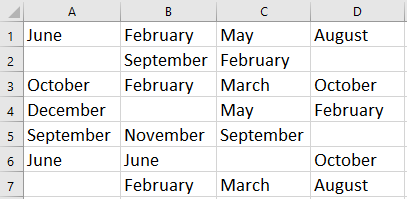
Formül ile veri içeren hücreleri sayma
Kutools for Excel ile veri içeren hücreleri sayma
 Formül ile veri içeren hücreleri sayma
Formül ile veri içeren hücreleri sayma
Size Excel'de veri içeren hücreleri saymak için basit bir formül söyleyebilirim.
Sayım sonucunu göstereceğiniz boş bir hücre seçin ve bu formülü girin =COUNTA(A1:D7), ardından Enter tuşuna basın ve cevabı alın. Ekran görüntüsüne bakın:
İpucu: Formülde A1:D7, kullandığınız veri aralığıdır.
 |
 |
 |
 Kutools for Excel ile veri içeren hücreleri sayma
Kutools for Excel ile veri içeren hücreleri sayma
Eğer veri içeren hücreleri saymak istiyorsanız, aynı zamanda bu hücreleri belirlemek ve seçmek istiyorsanız, Kutools for Excel'in Dolu Olmayan Hücreleri Seçme özelliğini kullanarak veri içeren hücreleri hızlıca sayabilir ve seçebilirsiniz.
Ücretsiz olarak Kutools for Excel'i kurduktan sonra lütfen aşağıdaki adımları izleyin:
1. Kullandığınız veri aralığını seçin ve ardından Kutools > Seç > Dolu Olmayan Hücreleri Seç'e tıklayın. Ekran görüntüsüne bakın:
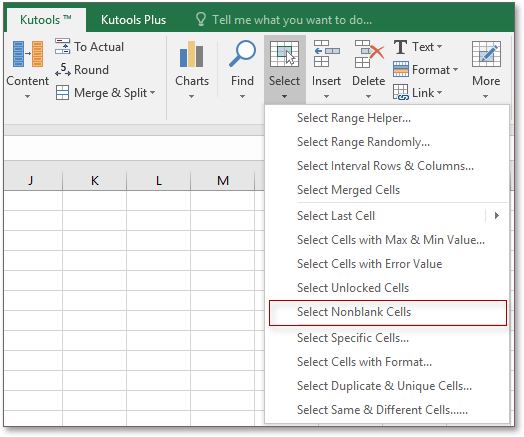
2. Daha sonra size boş olmayan hücrelerin sayısını bildiren bir iletişim kutusu açılır ve aynı anda tüm boş olmayan hücreler seçilir. Ekran görüntüsüne bakın:

3. İletişim kutusunu kapatmak için Tamam'ı kapatabilirsiniz ve boş olmayan hücreler seçili kalır.
İlgili Makaleler:
- Excel'de yalnızca görünür veya filtrelenmiş hücreleri nasıl sayarsınız?
- Excel'de yinelenenlerin yalnızca ilk örneğini hızlıca saymak nasıl yapılır?
En İyi Ofis Verimlilik Araçları
Kutools for Excel ile Excel becerilerinizi güçlendirin ve benzersiz bir verimlilik deneyimi yaşayın. Kutools for Excel, üretkenliği artırmak ve zamandan tasarruf etmek için300'den fazla Gelişmiş Özellik sunuyor. İhtiyacınız olan özelliği almak için buraya tıklayın...
Office Tab, Ofis uygulamalarına sekmeli arayüz kazandırır ve işinizi çok daha kolaylaştırır.
- Word, Excel, PowerPoint'te sekmeli düzenleme ve okuma işlevini etkinleştirin.
- Yeni pencereler yerine aynı pencerede yeni sekmelerde birden fazla belge açıp oluşturun.
- Verimliliğinizi %50 artırır ve her gün yüzlerce mouse tıklaması azaltır!
Tüm Kutools eklentileri. Tek kurulum
Kutools for Office paketi, Excel, Word, Outlook & PowerPoint için eklentileri ve Office Tab Pro'yu bir araya getirir; Office uygulamalarında çalışan ekipler için ideal bir çözümdür.
- Hepsi bir arada paket — Excel, Word, Outlook & PowerPoint eklentileri + Office Tab Pro
- Tek kurulum, tek lisans — dakikalar içinde kurulun (MSI hazır)
- Birlikte daha verimli — Ofis uygulamalarında hızlı üretkenlik
- 30 günlük tam özellikli deneme — kayıt yok, kredi kartı yok
- En iyi değer — tek tek eklenti almak yerine tasarruf edin